こんにちは、ぐっきんです。
ネットビジネスをやっていくにあたって、
必ず必要になるのがGoogleアカウントです。
アカウントはもう持っているという方も、
ネットビジネス用にもう1つのメールアドレスを作っておくことをオススメします。
初めての方でも超簡単なので、是非やってみましょう。
Googleアカウントの新規登録方法
まずはこちらのURLにアクセスして下さい↓↓
https://www.gmail.com/intl/ja/mail/help/about.html
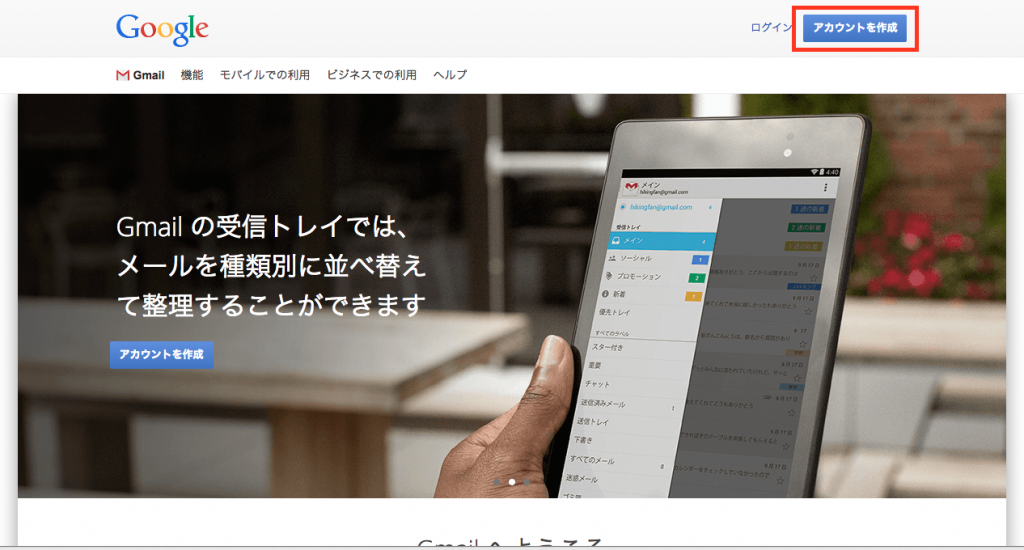
そして右上にある「アカウント作成」をクリックして下さい。
このサイトの画面のレイアウトは時代によって変わるかもしれませんが、
大抵右上に「アカウント作成ボタン」はあると思います。
するとこのような画面になります。
ここにひと通りの個人情報を入れていきます。
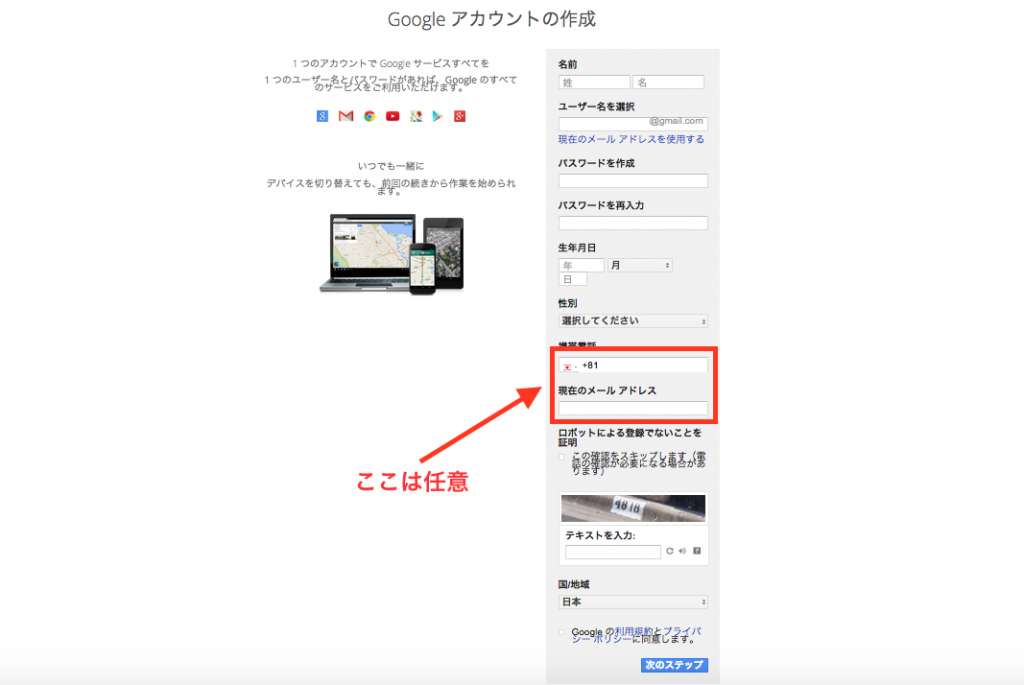
名前
まずは名前です。
ご自身で使いたい名前を入力して下さい。
ユーザー名
ここはユーザー名兼メールアドレスということになります。
つまり「ユーザー名.gmail.com」という感じになるということですね。
半角英数で入力して下さい。
既に使われているものは使えないので気をつけましょう。
パスワード
ここでは任意のパスワードを作りましょう。
他人が想像しづらいものを入れて下さい。
半角英数字で8文字以上で入れてみましょう。
再入力のところにも同じものを入力して下さい。
生年月日、性別
ご自身の情報を入力して下さい。
携帯電話、メールアドレス(任意)
ここは必須項目ではありませんので、
飛ばしてもらっても大丈夫なのですが、
差し支えなければ入力しておくことをオススメします。
ここの情報というのは、
- パスワードを忘れてしまった時
- 不正なログインがあった時などの通知
などに使われます。
僕は一度パスワードがバレて不正ログインされた経験があるので、
余計にオススメしています。笑
後からでも登録出来ますが、
忘れないようにここで登録しておきましょう。
ロボットによる登録でないことを証明
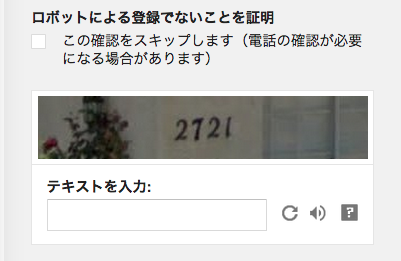
まずこのチェックボックスには、チェックしないで下さい。
電話の確認とか色々と面倒になってくるので。笑
そして続いてテキスト入力です。
画面に見える数字を打っていきましょう。
もし見えづらい場合は、入力するところの右にある、
更新ボタンを押して下さい。
すると写真が入れ替わりますので、
読みやすいものを選んで入力して下さい。
国
国はご自身の滞在している国を選んで下さい。
(ほとんどの方が日本だとは思いますが)
規約に同意
そして最後に利用規約とプライバシーポリシーに
目を通してチェックを入れて下さい。
はい、そうしましたら次のステップに進んで下さい。
するとこのような画面が出てくると思います。
アカウントの確認
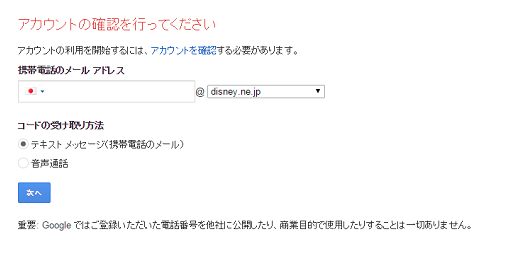
ここではあなたのケータイ端末の情報を要求されますので、
こちらに携帯電話の電話番号またはメールアドレスを入力して下さい。
するとコードが送られてくるのですが「ショートメール」か「音声通話」か
どちらかを希望して下さい。
そして次へをクリックすると、
こちらの画面に移動します。
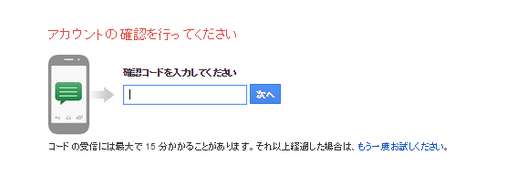
なので、ここに先ほど送られてきたコードを入力して下さい。
そして「次」へをクリックしてもらうと、アカウント作成が完了します。
最後に「Gmailに移動」をクリックしてGmailの受信トレイを確認して下さい。
おそらくGoogleからの「登録ありがとう」的なメールが来ているハズです。
それが確認出来ましたら作業完了です。
Gmailは本当にネットビジネスではよく使いますので、
まだの方は是非登録しておきましょう。

















コメントを残す